Тестирование
Тестирование маршрутизатора проходило в условиях многоквартирного жилого дома, по соседству с множеством других Wi-Fi сетей. За неделю использования у меня не возникло нареканий на стабильность работы TP-Link Archer C60. Роутер нормально справлялся с обеспечением доступа к сети для трех компьютеров и парочки смартфонов. Устройство не зависало при одновременной загрузке торрентов на паре компьютеров, нормально открывало настройки.
Каждая антенна работает только в своем частотном диапазоне (три для 2,4 ГГц и две для 5 ГГц), что, в целом, позитивно сказалось на качестве Wi-Fi во всей квартире.
Используются 100-мегабитные сетевые порты, поэтому скорость доступа к Интернету во всех случаях будет ограничена их пропускной способностью, что подтверждается тестами. Аналогичная ситуация будет при обмене данными между проводными и проводными-беспроводными клиентами внутри локальной сети.
Для проверки скорости обмена данными между беспроводными устройствами в локальной сети использовался ПК с адаптером ASUS PCE-AC68 и Lenovo ThinkPad X1 Yoga с модулем (Intel Dual Band Wireless-AC 8260). При подключении обоих компьютеров к сети 2,4 ГГц на скоростях в 300 и 450 Мбит/с фактическая скорость обмена данными доходила только до 80 Мбит/с, что можно объяснить зашумленностью диапазона. При подключении к сетям 2,4 и 5 ГГц, а также только 5 ГГц удалось добиться скоростей порядка 120-180 Мбит/с. В целом, это можно считать нормальным результатом с учетом реальных, а не лабораторных условий тестирования.
4
Оценка ITC.UA
Плюсы:
стабильная работа; симпатичный дизайн; поддержка Wi-Fi 802.11ac; выделенные для каждого частотного диапазона антенны
Минусы:
Ethernet порты скоростью 100 Мбит/с; нет USB
Вывод:
TP-Link Archer C60 оставил приятное впечатление с точки зрения стабильности работы и соответствия заявленных характеристик действительности. По сравнению с младшими моделями линейки он предлагает чуть более производительную аппаратную платформу и, вероятно, лучшее покрытие Wi-Fi за счет выделенных для каждого частотного диапазона антенн, но без прямого сравнения мы не будем преподносить это как факт. Archer C60 лучше справиться с большим количеством беспроводных клиентов, но тут нет разъема USB для подключения накопителей или принтера и в нем по-прежнему используются «медленные» Ethernet порты. С учетом цены в 1,5 тысячи гривен эти факторы могут слегка усложнить выбор подходящего роутера TP-Link. Некоторые модели с гигабитными портами стоят сравнимых денег, оснащены USB, но предлагают более медленный Wi-Fi (например, Archer C2), а дешевые Archer C20 и C50 оснащены USB, медленными Ethernet и поддерживают меньшие скорости подключения для современных стандартов Wi-Fi.
Технические характеристики
| TP-Link Archer C60 1 100 – 1 482 грн Сравнить цены | |
|---|---|
| Тип | Беспроводной маршрутизатор (роутер) |
| Стандарт | 802.11ac |
| Работа в двух диапазонах (dual band) | + |
| Максимальная скорость соединения, Мбит/с | 1350 |
| Поддержка Multiple SSID | + |
| Интерфейс подключения (LAN-порт) | 4×10/100 |
| Вход (WAN-порт) | 1x 10/100 Ethernet |
| USB | – |
| Межсетевой экран (Firewall) | + |
| NAT | + |
| Поддержка VPN (виртуальных сетей) | + |
| DHCP-сервер | + |
| Демилитаризованная зона (DMZ) | + |
| Тип антенны (внутр/внешн) | внешняя |
| Количество антенн | 5 |
| Поддержка MU-MIMO/MIMO | -/+ |
| Веб-интерфейс | + |
| Telnet | нет данных |
| Поддержка SNMP | нет данных |
| Размеры, мм | 230x144x37 |
| Масса, г | нет данных |
| Расширенные режимы шифрования | WEP, WPA/WPA2, WPA-PSK/WPA2-PSK |
| Питание(PoE/адаптер) | -/+ |
| Встроенный ftp-server | – |
| Возможность установки вне помещения | – |
| Режим моста | – |
Внешний обзор TP-Link Archer A6
Archer A6 — это представитель среднего ценового сегмента роутеров TP-Link AC1200 — AC1350 нового поколения. Обзор начнем с его упаковки и экстерьера. Коробка выполнена в новых корпоративных оттенках ТП-Линк цвета морской волны.

Если внимательно ее рассмотреть, то сразу становятся понятны основные технические характеристики, которые в наглядном виде перечислены как на главной, так и оборотной стороне обложки.

Внутри находим базовую комплектацию — шнур, адаптер и инструкцию.

Сам роутер Archer A6 v2 имеет традиционную для многих моделей TP-Link форму с чешуйчатой верхней панелью. Однако здесь она сделана более «богато» — поверхность глянцевая и красиво играет на свету. Также логотип компании покрыт серым металликом и выступает над поверхностью, что смотрится намного дороже, чем просто краска.

Описание роутера TP-Link Archer C60: внешний вид и особенности, плюсы и минусы
Верхняя часть корпуса у модели белого цвета, поверхность глянцевая, ребристая. А по периметру расположились 5 антенн разных диапазонов. Они серого цвета, изготовлены из матового пластика, как и нижняя часть устройства.

Верх роутера сделан из глянцевого пластика
Сзади вы увидите 4 гнезда для кабелей LAN (локальной сети), 1 выход для кабеля провайдера, а также клавиши WPS, Reset, для включения и отключения «Вай-Фая» и кнопку питания.

На задней стороне расположены 5 выходов для кабелей и 4 кнопки
На нижней стороне девайса есть этикетка: на ней производитель выписал все данные, которые нужны для входа в веб-оболочку для настройки роутера, серийный номер, IP-адрес и адрес MAC.

На нижней панели отображена информация для входа в настройки роутера
В коробке найдёте стандартный набор: само устройство, кабель питания, шнур Ethernet для соединения ПК и роутера и инструкция по использованию.

В комплектацию входит роутер, кабель LAN, зарядка и инструкция
О плюсах роутера расскажут его характеристики, описанные в таблице. На недостатки укажем сейчас. Пользователи роутера отмечают, что на нижней части девайса нет резиновых вставок — он может скользить по поверхности. Отсутствует USB-выход (модем вы к нему не подключите) и гигабайтные порты для локальной сети.
Таблица: характеристики и возможности устройства
| Параметр | Значение |
| Частоты | 2.4 (до 450 МБ/с) и 5 ГГц (до 867 Мбит/с). Сеть «Вай-Фай» работает сразу в двух диапазонах. Хотя 5 ГГц используется реже (поэтому помех в эфире этого диапазона гораздо меньше, а скорость больше), эта частота имеет меньший радиус действия, нежели 2.4 ГГц. |
| Антенны | 3 антенны 2,4 ГГц и 2 для 5 ГГц. Установлены поочерёдно для оптимизации передачи данных без помех и с максимально возможным покрытием. |
| Стандарт беспроводной связи | 802.11ac — он позволит выполнять ресурсоёмкие задачи, а также запускать приложения на скорости, которая в 3 раза выше показателей стандарта 802.11n. |
| Размеры | 230 × 144 × 37 мм |
| Внешний источник питания | 12 В / 1 А |
| Режимы работы | Беспроводной маршрутизатор, WDS (Four Address), WDS (AP+APC) |
| Протоколы | IPv4 и IPv6 |
| Тип подключения WAN | Динамический IP-адрес/Статический IP-адрес/PPPoE/BigPond/L2TP (Dual Access)/PPTP (Dual Access) |
| Пропуск трафика VPN | PPTP, L2TP, IPSec (AH Head), IPSec (ESP Head) |
| Поддержка операционных систем | Microsoft Windows XP/Vista/7/8/8.1/10, а также MAC OS, NetWare, UNIX или Linux |
| Дополнительные возможности | Родительский контроль, гостевые сети, технология Beamforming. |
| Процессоры | Два: Qualcomm QCA9561 и Qualcomm QCA9882 |
| Оперативная память | 64 МБ |
| Встроенная память | 8 МБ |
Вход в настройки: IP-адрес настроек, логин и пароль по умолчанию
Чтобы оказаться в личном кабинете роутера через браузер на ПК, сделайте следующее:
В навигационной строке браузера (любого) вставить либо вбить вручную один из двух адресов: http://tplinkwifi.net либо же 192.168.0.1. Перейти по нему. Интернета ещё нет, но так как это локальный адрес, страница откроется даже без доступа к сети.
Чтобы зайти в оболочку пишем стандартные данные для авторизации — одно слово admin сразу для двух параметров (пароль и логин).
- Кликнуть по зелёной клавише для входа.
- Если войти не получается помощью слова admin, выполните сброс роутера до исходных настроек.
В открытом интерфейсе (окажитесь сразу во вкладке для быстрой настройки) поменяйте язык.
Смена пароля на вход в настройки
Желательно после первого входа поменять комбинации для авторизации:
- Сервис сразу при первом входе в оболочку предложит это сделать. Поставьте хотя бы новый пароль — напишите его два раза и сохраните изменения.
Если по ошибке закроете диалоговое окно, вернуться к изменению параметров можно так: перейдите на третью вкладку с дополнительными настройками.
- На панели слева опуститесь — раскройте меню системных инструментов. Щёлкните по блоку «Администрирование». Напишите один раз старый ключ и два раза новый. Не забудьте сохраниться.
Отзыв о TP-Link Archer A6
В целом, роутер TP-Link Archer A6 второго поколения (v2) можно назвать такой рабочей лошадкой для работе в интернете. Звезд с неба не хватает, но возложенные на нее функции в рамках среднеразмерной квартиры выполняет вполне исправно. Хороший ход производителя — убрать лишние опции, вроде поддержки LTE модемов или накопителей, которыми в городских условиях в частном жилище пользуются не так часто. Но зато прокачать основную — раздачу wifi и работе в интернете, сохранив при этом демократичный ценник. Уверен, что модель найдет своего пользователя.
Комплектация
9
Внешний вид
7
Скорость интернета
8
Дальность WiFi
7
Качество исполнения
8
Цена
6
Набор функций
9
Удобство настройки
10
Стабильность
8
Итого
8
* по мнению редакции WiFiKA.RU
Не помогло
Тестирование производительности при сетевых операциях
Непосредственно тестирование маршрутизатора проявит сильные и слабые стороны устройства, однако рядовому пользователю “сухие” показатели не смогут продемонстрировать особенности новинки. В качестве оппонента взят мой домашний роутер ASUS RT-N12 (две антенны), служивший верой и правдой более 7 лет, на фоне которого будет наглядно продемонстрировано, стоит ли задумываться об апгрейде.
Первый тест – уровень Wi-Fi сигнала от маршрутизатора в дальней части квартиры для оценки зоны покрытия со смартфона Xiaomi Mi 8. Уровень сигнала составляет следующие значения (меньше-лучше):
- ASUS RT-N12 с показателем -58 дБ;
- TP-Link Archer C80 с показателем -52 дБ.
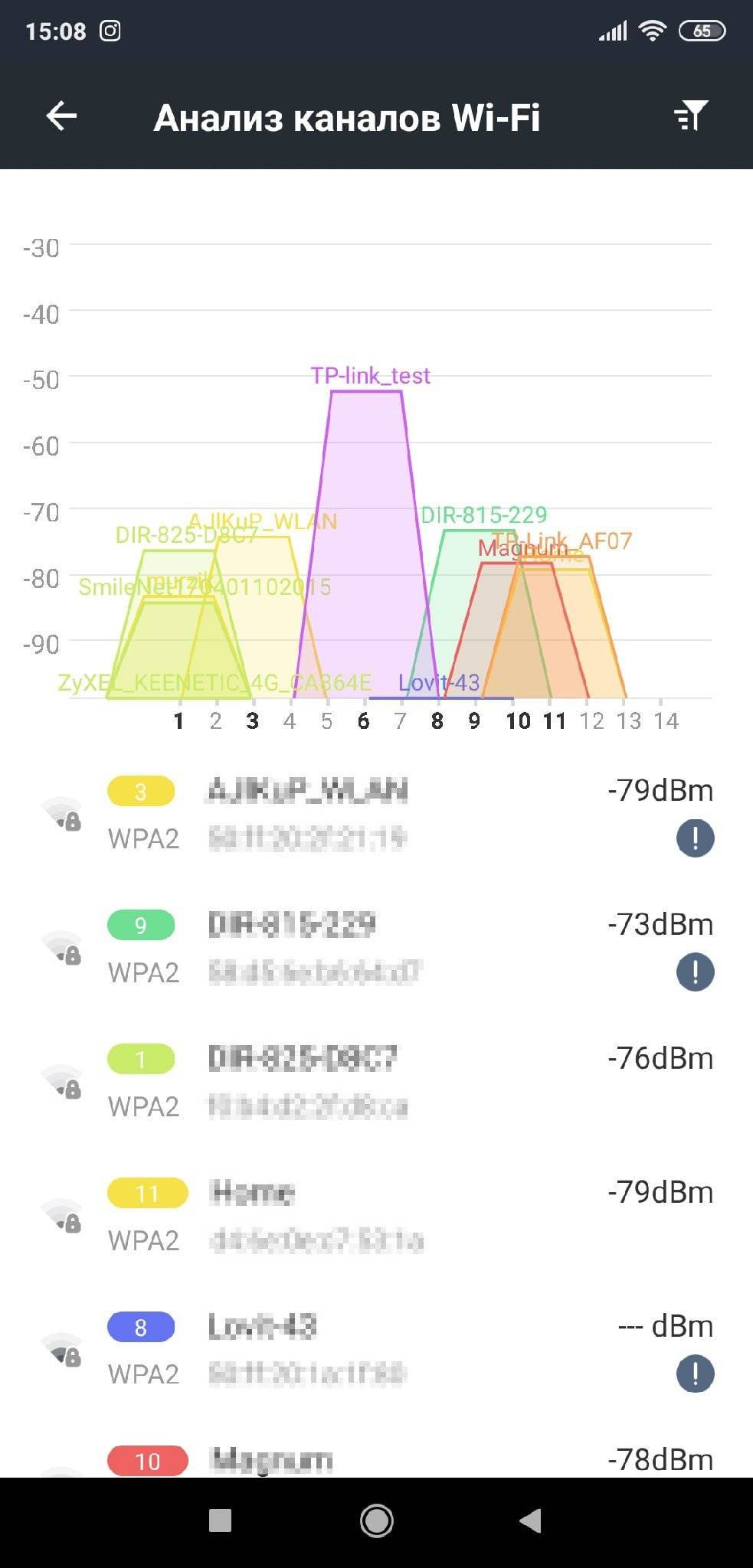
Второй тест – уровень Wi-Fi сигнала от маршрутизатора с компьютера в сетях 2,4 ГГц/5 ГГц.
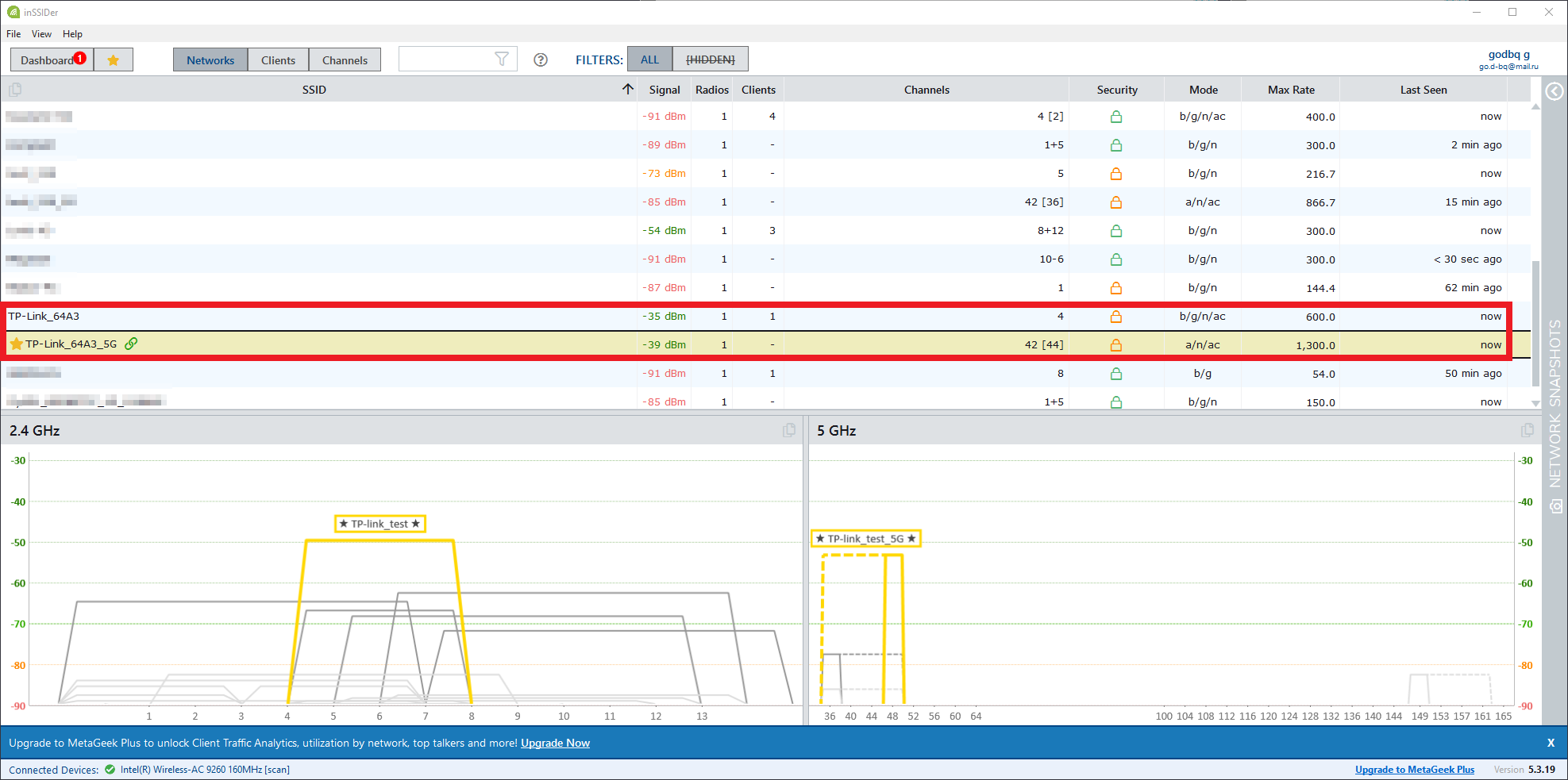
В диапазоне 2,4 ГГц:
- ASUS RT-N12 с показателем -49 дБ;
- TP-Link Archer C80 с показателем -35 дБ.
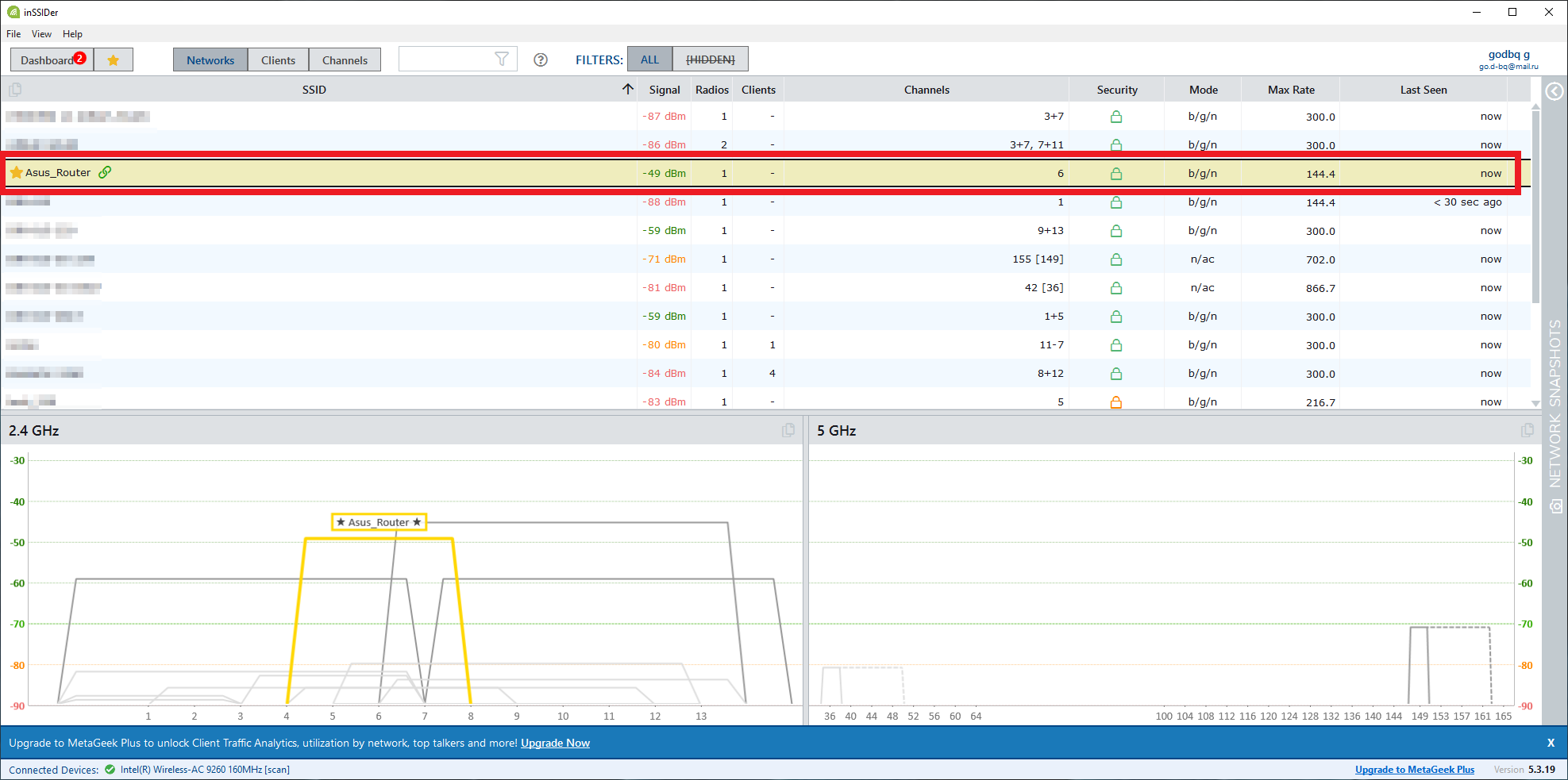
В диапазоне 5 ГГц:
- ASUS RT-N12 – не поддерживает;
- TP-Link Archer C80 с показателем -39 дБ.
Третий тест проводился с помощью бесплатного веб-сервиса для анализа скорости интернет-соединения. Для тестов выбиралась ближайшая тестовая точка Rostelecom для всех случаев.
Провайдер – Lovit, интернет-канал подключен на тариф со скоростью до 100 Мбит/с.
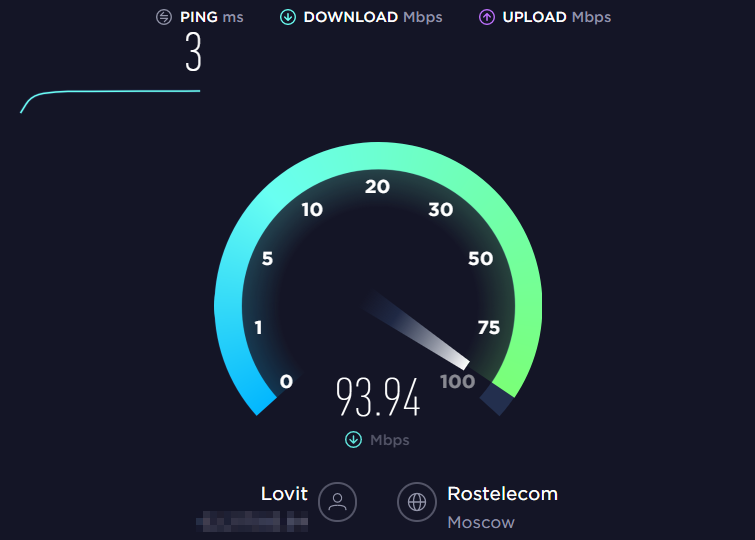
Для наглядности сведем все цифры в графики, из-за различия результатов повторяющихся тестов возьмем среднее значение, отбросив лучший и худший результат.
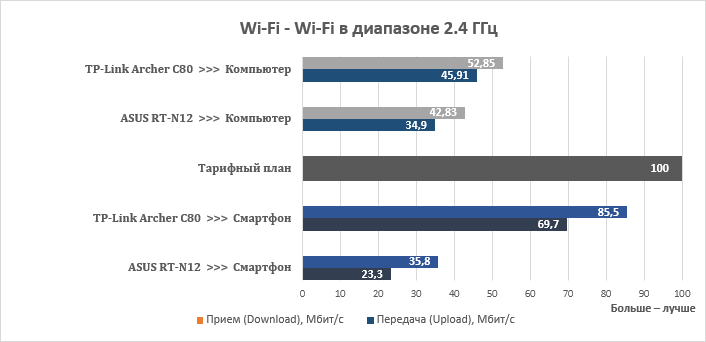
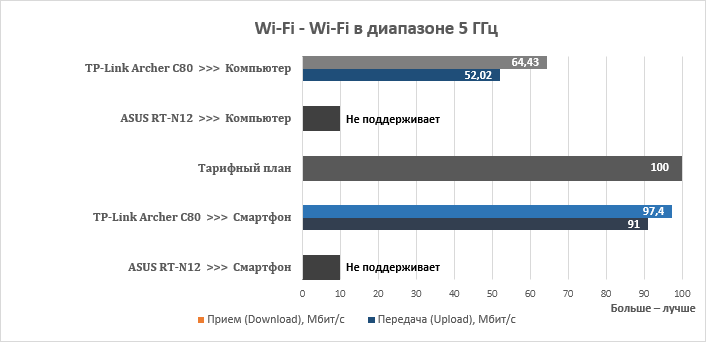
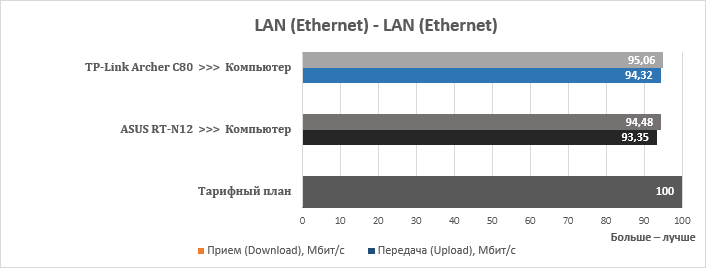
Итоговые скорости требуют комментариев:
- Скорость трафика для Интернет (WAN) соединений ограничилась пропускной способностью Интернет-канала в соответствие с тарифным планом оператора связи 100 Мбит/с.
- В диапазоне 2,4 ГГц скорость на смартфоне заметно выше благодаря более мощным антеннам, увеличенному их количеству и лучшему покрытию.
- В диапазоне 5 ГГц выявлен заметный прирост скорости благодаря изначально более лучшей технологии.
Технические характеристики TP-Link Archer AC1300
Маршрутизатор TP-Link Archer A6 оснащен четырьмя несъемными wifi антеннами — по две на каждый из диапазонов частот (2.4 и 5 ГГц). Каждая из них имеет усиление по 5 dBi, что в наше время уже является стандартом для устройств стандарта AC1200 или AC1350.

Задняя панель отведена под функциональные кнопки и разъемы. Здесь 4 порта LAN и 1 WAN, так что к маршрутизатору можно подключить не только беспроводное оборудование, но и кабельное. Хотя, для домашнего использования я бы убрал и их и оставил 1-2 разъема, как это все чаще делает Xiaomi в своих последних моделях. Зато можно было бы еще немного денег сэкономить на покупке.

Но зато все порты — гигабитные, а значит имеют максимальную на сегодняшний день пропускную способность для обмена данными как внутри локальной сети, так и через интернет. Это позволяет без проблем использовать маршрутизатор для просмотра IPTV, а также видео в разрешении 4К.
В общем, полный набор для комфортного использования без захода в админку.
Вкратце перечислю дополнительные особенности — это поддержка технологий Beamformong и MU-MIMO, встроенный клиент Яндекс DNS, Родительский контроль.
Ваше мнение – WiFi вреден?
Да
24.18%
Нет
75.82%
Проголосовало: 10206
Комплект поставки и дизайн
Маршрутизатор встретил нас привычно крупной картонной коробкой, характерной роутерам TP-Link. Внутри аккуратно уложены Archer C60, блок питания, Ethernet кабель и документация.
Размеры упаковки во многом оправданы дизайном устройства. На корпусе размещены пять относительно крупных несъемных антенн и в «походном» положении конструкция получается длинной.
Во внешнем виде легко угадывается почерк дизайнеров TP-Link. Слегка изогнутый профиль с рельефной глянцевой крышкой уже встречался нам в Archer C2. В этот раз корпус окрасили в белый, а антенны и нижнюю часть в светло серый.

На лицевой панели можно увидеть логотип производителя и набор статусных индикаторов средней яркости. Внизу нанесена служебная информация, а в основе корпуса сделано множество вентиляционных отверстий.

Настенное крепление не предусмотрено, как и прорезиненные ножки, но на большинстве поверхностей роутер будет достаточно устойчивым.
Антенны крепятся на поворотных шарнирах, что позволяет изменять их положение в широких пределах. Разъемы собраны на тыльной стороне корпуса: один WAN, четыре LAN, клавиши WPS и включения, утопленная кнопка принудительной перезагрузки и гнездо питания.
Упаковка
Маршрутизатор поставляется в бирюзовой упаковке средних размеров, которую удобно переносить в рюкзаке от ноутбука.
На лицевой стороне коробки производитель приводит фотографию роутера, небольшое описание и перечень основных особенностей, среди которых поддержка MU-MIMO и двухдиапазонный тип работы, легкая настройка, гигабитные порты и многое другое. Отдельный стикер информирует о трехлетней гарантии.

Стало немного интересно или ничего не поняли? На обратной части упаковки приводятся технические характеристики и детальное описание режима работы каждой отличительной функции.
Внутри размещен специальный картонный лоток с устройством и необходимой комплектацией.

Вместе с роутером находится адаптер питания, короткий кабель Ethernet RJ45 белого цвета, карточка с паролем и SSID устройства, руководство пользователя и дополнительный мануал по безопасности.
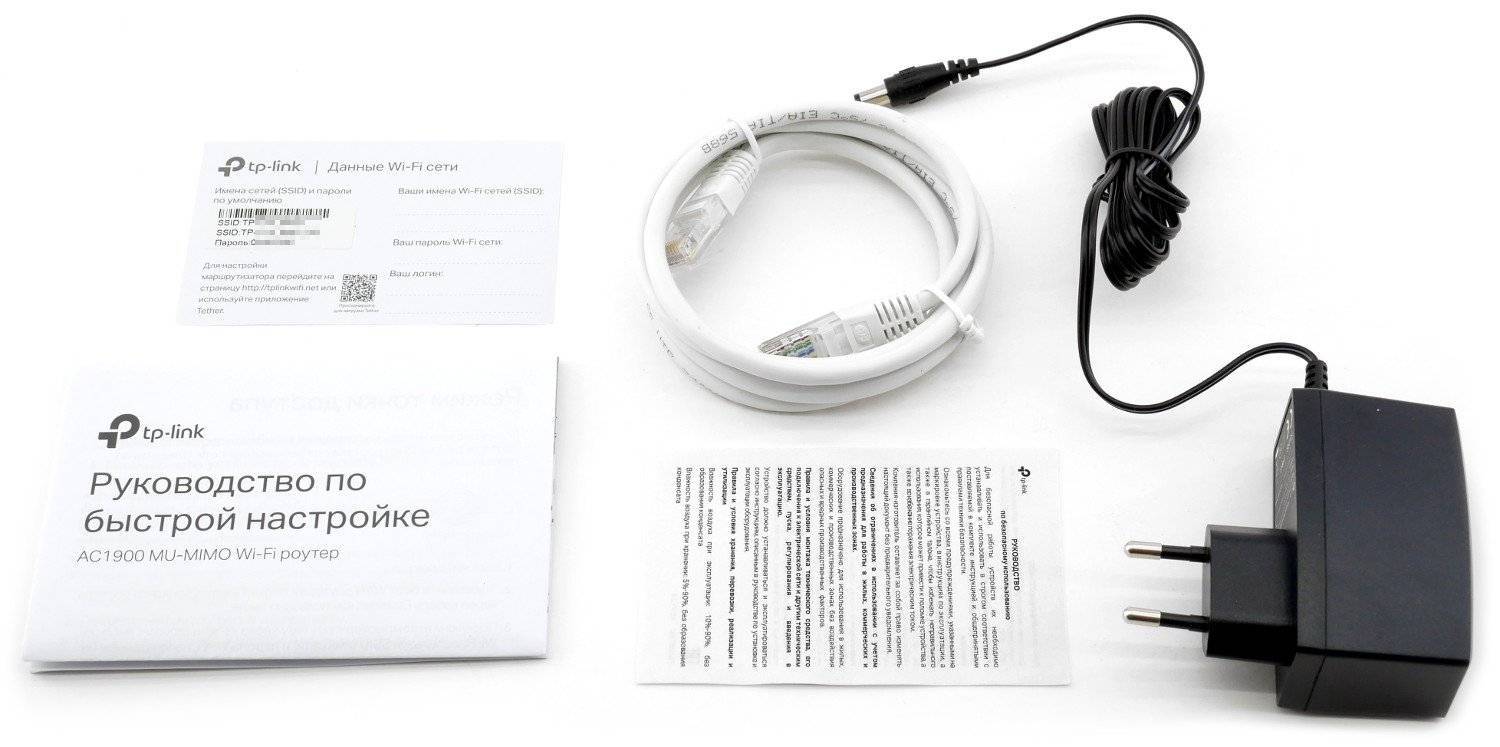
Упаковка, комплектация, внешний вид
Знакомство с техникой начинается с упаковки. В случае с TP-Link Archer A6, это стильная коробка, на которой можно найти практически всю необходимую информацию о роутере. Не только технические характеристики, но и описание основных функций и особенностей.

По комплектации все стандартно: роутер, адаптер питания, сетевой кабель и документация. Упаковано все очень надежно.

Основная, верхняя часть роутера выполнена из глянцевого пластика. А на черном глянцевом пластике очень хорошо заметна пыль, отпечатки пальцев и царапины. Но выглядит он очень классно и стильно. Благодаря интересной структуре верхней крышки он сверкает как диамант. Жаль, что фото это не передает.

Серебристый логотип на черном фоне смотрится отлично. Ниже логотипа расположены индикаторы, которые горят зеленым цветом. Не ярко, ночью мешать точно не будут.
Антенны и нижняя часть роутера сделаны из матового пластика.

По бокам и снизу есть решетки для циркуляции воздуха и охлаждения роутера. Так же снизу есть наклейка с необходимой информацией об устройстве (в том числе заводское имя сети, пароль Wi-Fi, логин/пароль администратора, адрес для входа в настройки). Роутер можно повесить на стену, для этого есть необходимые отверстия.
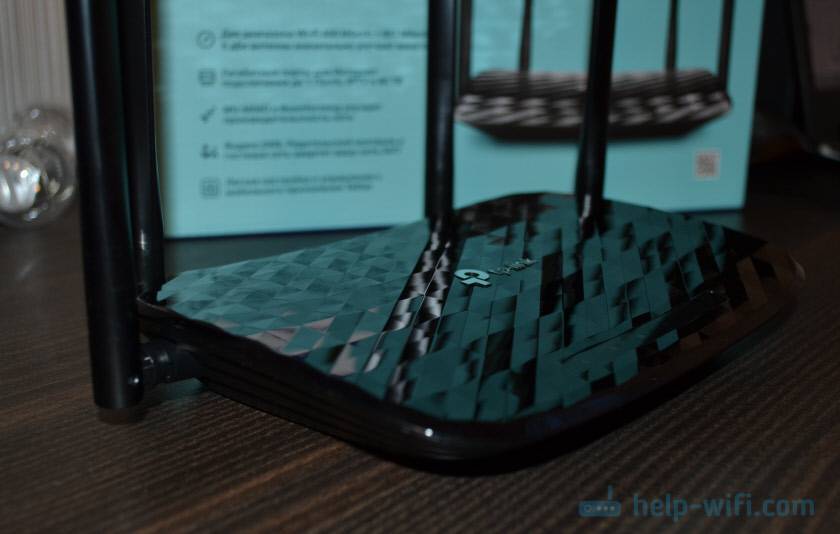
Задняя панель роутера заполнена портами и кнопками. Там находятся 4 LAN-порта и 1 WAN-порт. Разъем для подключения питания, кнопка On/Off, кнопка Reset и кнопка WPS/Wi-Fi On/Off.

Хорошо, конечно, что есть кнопка для отключения Wi-Fi сети. Но я считаю, что кнопки нужно делать отдельные. А то у многих с этим возникают проблемы. Кто-то хочет отключить Wi-Fi сеть, а активирует WPS. А кто-то наоборот – хочет активировать WPS, а отключает Wi-Fi сеть. Не очень удобно и немного запутанно для обычных пользователей.
Выводы
TP-Link Archer A6 – это роутер, в котором нет ничего лишнего (что значительно увеличило бы его стоимость), но в то же время в нем есть все необходимое для создания быстрой, производительной и стабильной домашней сети. Оптимальный вариант современного маршрутизатора. Без лишних аппаратных и программных функций, за которые обычно приходиться прилично переплачивать.
Единственный минус – в TP-Link Archer A6 нет USB-порта. Если вам нужен роутер с USB, то эта модель вам не подходит. Если не нужен – можете покупать.
Что касается настройки и управления (важный момент для многих) – там все просто и понятно. Есть даже предустановленные настройки интернет-провайдеров. Можно настроить роутер с телефона через фирменное приложение и даже управлять им через интернет (через облако TP-Link). Сам пользуюсь этой функцией, очень удобно.
50
Сергей
TP-Link
Настройка интернета
Важный момент. Напомню, что кабель от вашего интернет-провайдера, или модема должен быть подключен в WAN порт роутера.
Если для подключения к интернету вы раньше запускали подключение к интернету (высокоскоростное подключение), то теперь это делать не нужно. Роутер будет устанавливать это подключение
Это важно.
Для подключения к интернету, ваш провайдер использует какой-то тип подключения. Это может быть: Динамический IP, PPPoE, L2TP, PPTP, или Статический IP. Вы должны обязательно знать, какой тип подключения использует ваш провайдер. Иначе никак. Так же, хорошо бы сразу узнать, использует ли провайдер привязку по MAC-адресу (это редкость, но бывает). Эту информацию можно узнать непосредственно у провайдера, или в договоре по подключению.
Если у вас популярный тип подключения Динамический IP (без привязки по MAC-адресу), то интернет должен сразу заработать через роутер. Так как в настройках роутера по умолчанию стоит Динамический IP. Вы сразу можете переходить к настройкам Wi-Fi сети.
Если же интернет через роутер не работает (без доступа к интернету, или ограничено), то нужно задать параметры для подключения к провайдеру. Для этого перейдите на вкладку “Advanced” – “Network” – “Internet”.
Там выбираем свой тип подключения, и задаем необходимые параметры. Обычно, это имя пользователя, пароль, и адрес сервера. Например, я выбрал PPPoE.
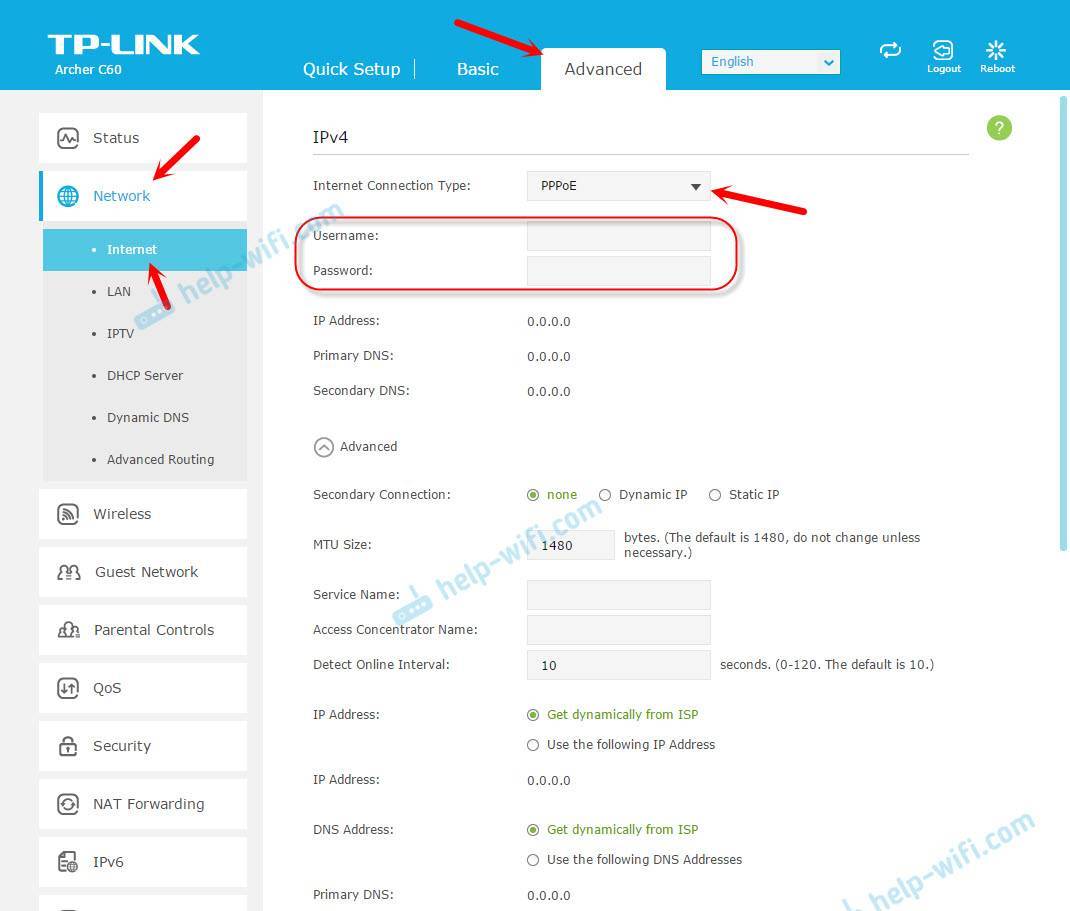
После того как задали все параметры, нажимаем на кнопку “Connect”. Если роутер подключится к интернету, то сохраняем настройки роутера. Если не подключится, то проверяем настройки. Уточняем параметры у провайдера.
Точно так же настраивается L2TP и PPTP. Только там помимо имени пользователя и пароля нужно будет еще указать адрес сервера (который так же выдает провайдер).
Наша цель, чтобы роутер установил соединение с провайдером.
Настройка Wi-Fi сети и пароля на TP-Link Archer C60
Из настроек Wi-Fi сети я советую сменить только название самой сети, и конечно же пароль. Так как роутер у нас двухдиапазонный, то настройки нужно задать для обеих сетей. Или, если необходимо, можно отключить один из диапазонов. Сейчас объясню.
Так как нам не нужно менять какие-то особые параметры, то открываем базовые настройки на вкладке “Basic” – “Wireless”.
Там вы увидите настройки двух сетей: 2.4GHz Wireless и 5GHz Wireless. Меняем название (SSID) и пароль для каждого диапазона. Пароль должен быть минимум из 8 символов. Английскими буквами.
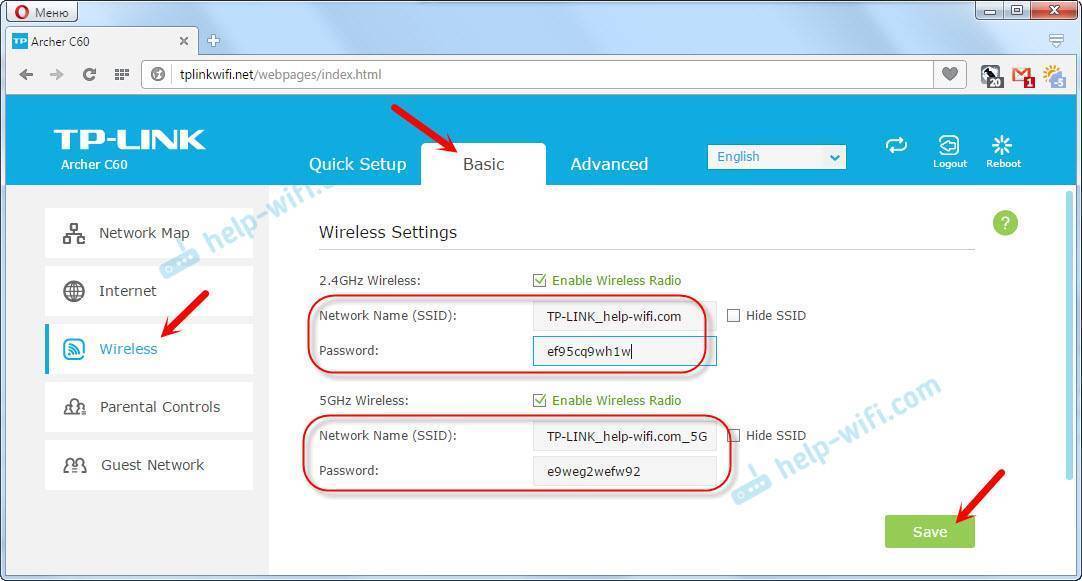
Если, например, вам на данный момент не нужна сеть на частоте 5GHz (ну нет у вас устройств, которые ее поддерживают), то ее можно отключить. Просто убрав возле нее галочку “Enable Wireless Radio”, и сохранив настройки.
После сохранения настройки, вам нужно будет заново подключится у Wi-Fi сети. Указав новый пароль, который мы только что установили.
Если вы забудете пароль от Wi-Fi, то всегда сможете посмотреть его в настройках роутера. Или, воспользоваться советами из статьи: https://help-wifi.com/reshenie-problem-i-oshibok/kak-uznat-svoj-parol-ot-wi-fi-ili-chto-delat-esli-zabyli-parol/.
Настройка IPTV
Настройки IPTV задаются в разделе “Advanced” – “Network” – “IPTV”.
Достаточно подключить приставку в один из LAN портов роутера Archer C60, и задать в настройках этот порт под IPTV. В режиме моста.
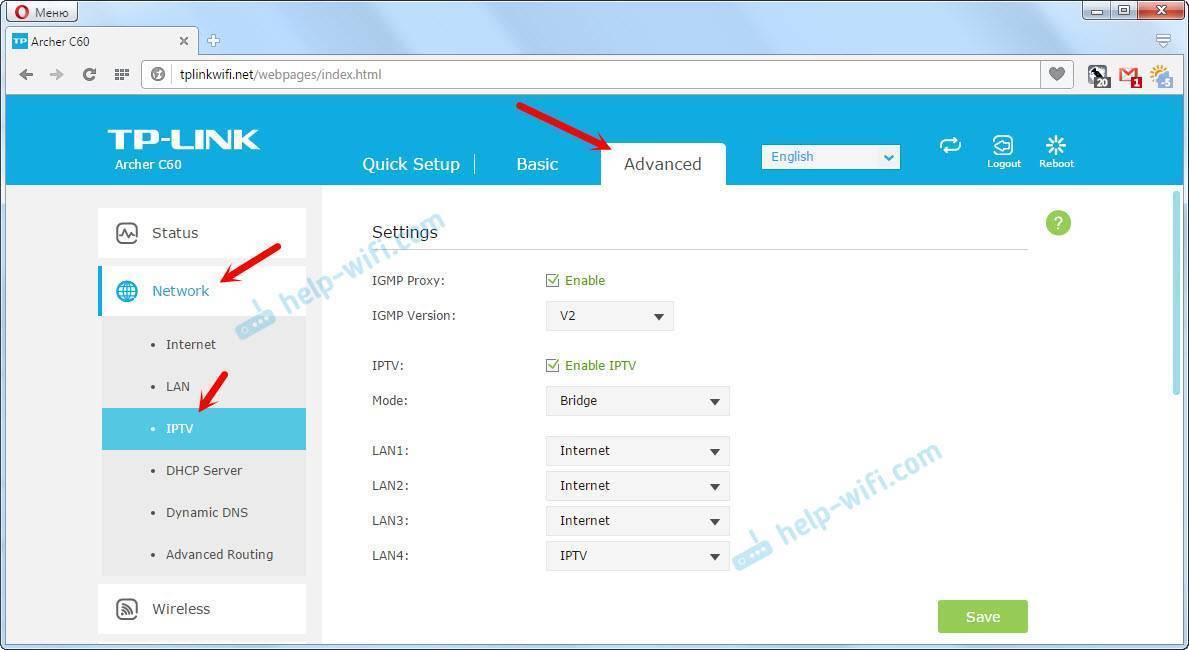
Думаю, с этим проблем не возникнет.
Все, мы закончили настройку маршрутизатора TP-Link Archer C60. Надеюсь, у вас все получилось. Если вы столкнулись с какими-то проблемами, то сделайте сброс настроек, и попробуйте настроить еще раз. Уточните настройки у провайдера.
104
Сергей
TP-Link







